「iPhoneがフリーズして電源が切れないのですが、どうすれば修正できますか?」 Appleフォーラムからの質問です。 実際、iPhoneユーザーから報告された同様の問題を見つけることができます。 問題を解決するにはどうすればよいですか?
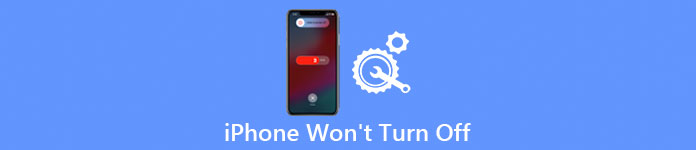
iPhoneの電源が正常に切れない場合は、心配しないでください。 それは珍しいことではなく、多くのユーザーに起こります。 この問題には多くの要因がありますが、解決は簡単です。 そして、この記事はあなたに最も包括的で効率的な修理を与えるでしょう iPhoneの電源が切れない 問題。 読んで学んでください。
第1部:iPhoneがオフにならない理由
学ぶ前に iPhoneの修理方法は凍結されています 問題を解決しないので、最初にそのような状況につながる可能性のある考えられる理由を知る必要があります。 そして、ここでは、iPhoneのフリーズの問題を引き起こす可能性が最も高い要因をリストします。
- iPhoneにはいくつかのソフトウェアの問題があります。
- ホームロックが壊れる場合があります。
- iPhoneの画面はタッチに応答できません。
- iPhoneが動けなくなる ズームモード、DFUモード、白い画面など
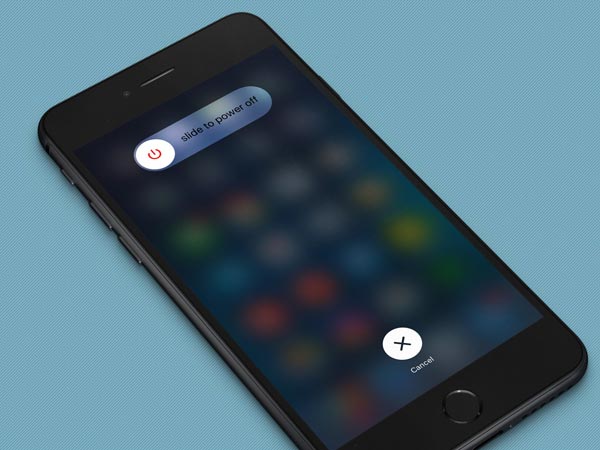
第2部:iPhoneを修正する方法がオフにならない
解決策1:iPhoneを修正するためのハードリセットがオフにならない
iPhoneがフリーズして電源が切れないことがわかった場合、知っておく必要のある最初の最も簡単な手順は次のとおりです。 iPhoneを強制的に再起動するこれはハードリセットとも呼ばれます。 ハードリセットをすると、フリーズしたiPhoneの電源を入れ直すことができます。その後、電源を切ることができます。 それはあなたのデバイスとそのメモリを完全にリセットしますが、あなたのデータを一切失うことはありません。 ハードリセットを使用する方法に関する詳細な手順は次のとおりです。
ステップ1。 iPhone 6以降の世代の場合は、電源ボタンとホームロックを同時に押します。 iPhone 7シリーズの場合は、ホームロックの代わりに音量を下げるボタンを押したままにします。
ステップ2。 iPhoneがオフにならない問題を修正するには、これら10つのボタンをXNUMX秒以上押し続けて、画面を黒くします。
ステップ3。 画面に電源オフのスライダが表示されたら、2つのボタンを押し続けます。
ステップ4。 大きな白いAppleロゴが表示されたらこれらのボタンを離すと、iPhoneは通常の状態として起動します。
この方法はまたあなたの DFUモードのiPhone、リカバリモード、無効、フリーズ、ループの再起動などを通常に。

解決策2:AssistiveTouchを有効にしてiPhoneがオフにならないように修正する
iPhoneのフリーズの原因がホームロックボタンの破損であり、iPhoneの電源を切ることができないことを確認した場合は、AssistiveTouchを試して修正することができます。 AssistiveTouchは、ホームボタンを押してiPhoneを完全に制御する体調のある人のために設計された素晴らしい機能です。 さらに、AssistiveTouchはiPhoneのデータに損傷を与えることはありません。 AssistiveTouchを有効にするには:
ステップ1。 iPhoneがオフにならないように修正する前に、iPhoneで設定アプリを起動し、[一般]と[ユーザー補助]を選択してから、ページを下にスクロールして[AssistiveTouch]をタップします。
ステップ2。 AssistiveTouch画面に移動してスライダーを動かして緑色にすると、灰色のアイコンが画面に表示されます。これが新しいソフトウェアベースのホームボタンです。
ステップ3。この新しいホームボタンを有効にした状態で、「AssistiveTouch」をタップして「デバイス」を選択し、「画面のロック」を押します。
ステップ4。次に、「スライドして電源をオフ」という新しい画面に移動します。赤い電源ボタンを左から右にドラッグするだけで、iPhone の電源を正常にオフにすることができます。
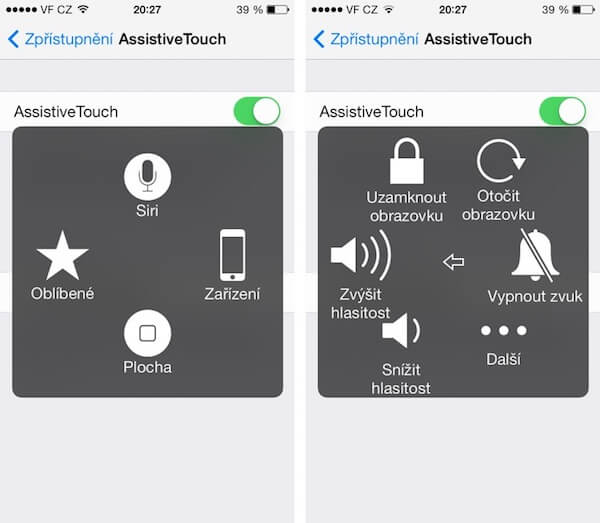
解決策3:iPhoneをiTunesで復元してiPhoneがオフにならないように修正する
上記のXNUMXつの方法でiPhoneが解決できない場合は、問題が発生しません。 iTunesでiPhoneを復元する。 これは簡単で安全な解決策であり、あなたはあなたが同期していることを確認しなければなりません 重要なデータをiPhoneからiTunesにバックアップします 事前に、これが唯一の要件です。 iTunesでiPhoneを復元するには、以下の手順に従ってください。
ステップ1。 iPhoneでiTunesを起動する
iPhoneで問題が解決しない問題を解決するには、iPhoneでiTunesの最新のビジョンを更新し、iPhoneで起動してから、USBデータを介してデバイスをコンピュータに接続していることを確認してください。
ステップ2。 iPhoneを回復モードにする
デバイスを回復モードにするとすぐに、iTunesが問題を直接iPhoneで検出します。 ポップアップメッセージが表示されたら、[復元]ボタンをタップします。

ステップ3。 サマリーページに移動する
iPhoneをリカバリモードにできない場合は、iPhoneがオフにならない問題を修正することもできます。 お使いのデバイスはiTunesで認識できるので、デバイスを選択して[概要]ページにアクセスします。
ステップ4。 iPhoneの修理問題
バックアップ部分の下にある「バックアップの復元」ボタンを押します。 その後、iTunesからメッセージが送信され、動作を再度確認します。 [復元]ボタンをクリックすると、iTunesが問題を自動的に修復します。
RT iPhoneからiTunesを復元すると、現在iPhoneの一部のデータと設定が消去されますが、iPhoneの問題のほとんどを解決するのに役立ちます。 iPhoneのブルースクリーン、Appleロゴ、無効、凍結など
解決策4:iPhoneを修正するための最良のツールがオフにならない
iOS システム修復は、Windows PC および Mac 上の iPhone、iPad、iPod (iOS 15/16/17/18 をサポート) 向けの最もプロフェッショナルな iOS システム リカバリであり、データの復元とバックアップ、iOS デバイス上の削除されたデータの回復に役立つ安全でセキュアなソリューションを提供できます。
- iPhoneをDFUモード、復旧モード、Appleロゴ、ヘッドフォンモードなどから通常の状態に修正してください。
- iPhone 16/15/14/13/12/11/X、iPad Pro、iPad Air、iPad mini、iPod touch など、すべての iOS デバイスをサポートします。
- このiOSシステムのリカバリは使いやすく、データを失わないほど安全です。
解決策4:アップルからサポートを受ける
iPhoneを修正するためにすべての解決策が機能しない場合は、問題が解決しないことがあります。iPhoneには、より大きな、少しでもトリッキーな問題がある可能性があります。Appleに支援を求めることを強くお勧めします。
iPhoneが保証期間中の場合、Appleは問題を解決して正常に戻すための無料サービスを提供する場合があります。 お使いのiPhoneが保証の対象外の場合、AppleはiPhoneの修理をお手伝いしますが、問題は解決しません。料金は詳細な状況によって異なります。
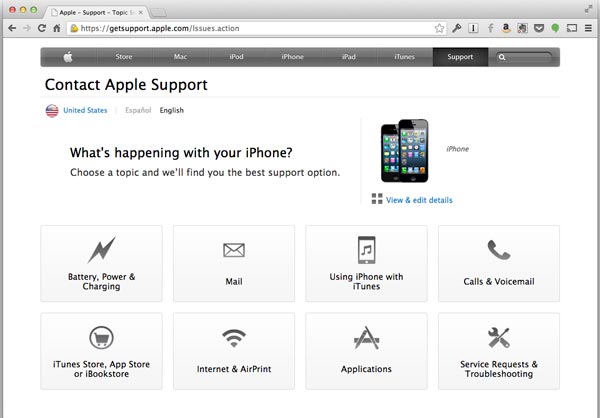
まとめ:
iPhoneを修正しても問題が解決しないため、最初に問題を修正するための複数の解決策を見つけることができます。 解決策が機能しない場合は、Appleサポートに連絡して問題を解決することもできます。




